您的Steam游戏截图在哪里保存在Windows Mac和Linux上
Steam是由Valve开发的最受欢迎的视频游戏发行平台之一。平台上有大量的游戏供全球玩家使用。如果您是Steam用户,则可能知道可以在打游戏时通过点击 F12 键盘上的琴键。
但是,很多球员问 Steam屏幕截图保存在哪里 在论坛上。
因此,本文希望告诉您与Steam屏幕快照文件夹相关的基本知识。
第1部分:Steam屏幕快照文件夹在哪里
方法1:在Steam Client中查找屏幕截图
Steam客户端具有内置的截图管理器。它可以打开直接存储Steam截图的文件夹。此外,Windows和Mac均可使用。
第1步: 打开您的Steam客户端并登录您的帐户。
第2步: 转到 视图 顶部菜单栏上的菜单,然后选择 屏幕截图 从列表。
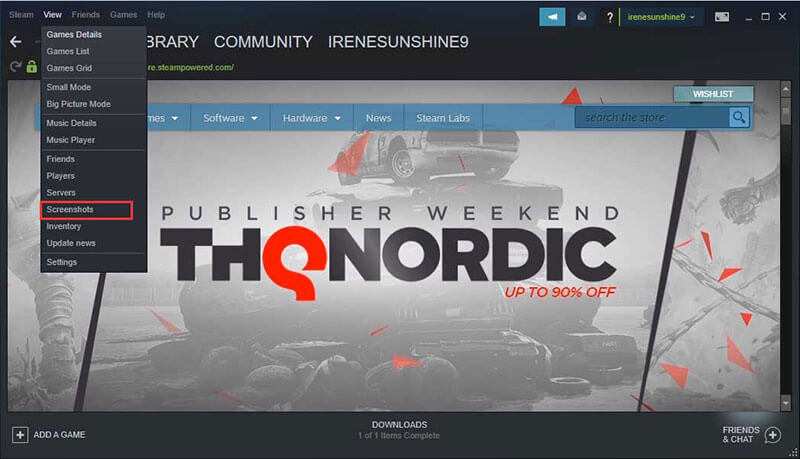
第三步: 现在,您可以将所有Steam截图作为缩略图查看。如果要输入Steam屏幕截图文件夹,请单击 在磁盘上显示 按钮立即将其打开。
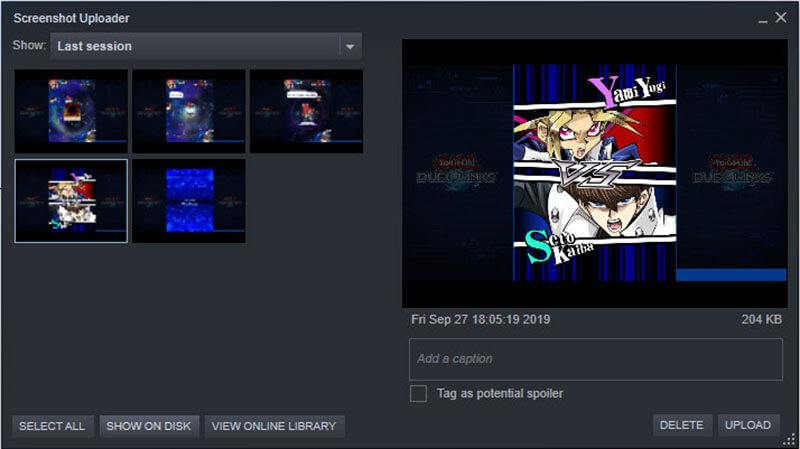
注意:您可以直接在管理器窗口中管理Steam截图,例如删除不需要的文件。
有关更多详细信息 在Windows上截图 和Mac,您可以在这里访问。
方法2:通过目录查找屏幕快照
访问Steam截图的更直接方法是直接在硬盘上找到该文件夹。默认情况下,您的游戏屏幕截图将保存到您的Steam安装目录中。
在PC上: C:/程序文件(x86)/ Steam / userdata / yourSteamID / 760 / remote / app–ID /屏幕截图.
在Mac上: 用户/ Mac用户名/库/应用程序支持/ Steam.
在Linux上: 〜/ .local / share / Steam.
注意:如果您不知道您的SteamID,请打开Steam客户端,然后转到 视图 菜单,选择 设定值 然后 接口。检查一下 在可用时显示Steam URL地址 并击中 好。然后查看您的个人资料,URL末尾的数字就是您的SteamID。
提示:如何更改Steam屏幕快照文件夹
实际上,保存Steam屏幕快照的最佳位置不是默认文件夹。 Steam客户端通常安装在系统磁盘上。如果在其中存储了太多大文件,则设备的性能将会降低。幸运的是,更改Steam屏幕截图文件夹并不难。
第1步: 运行Steam客户端,转到 视图 菜单并选择 设定值.
第2步: 然后前往 在游戏中 标签,然后单击 屏幕快照文件夹 按钮。接下来,选择一个现有文件夹或创建一个新文件夹。
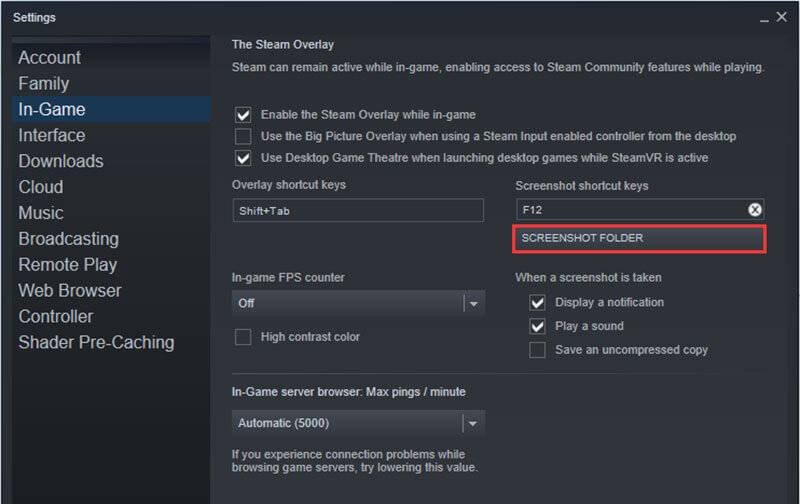
第三步: 请点击 选择 按钮,然后点击 好 确认一下。现在,您的游戏屏幕截图将保存到新目录。
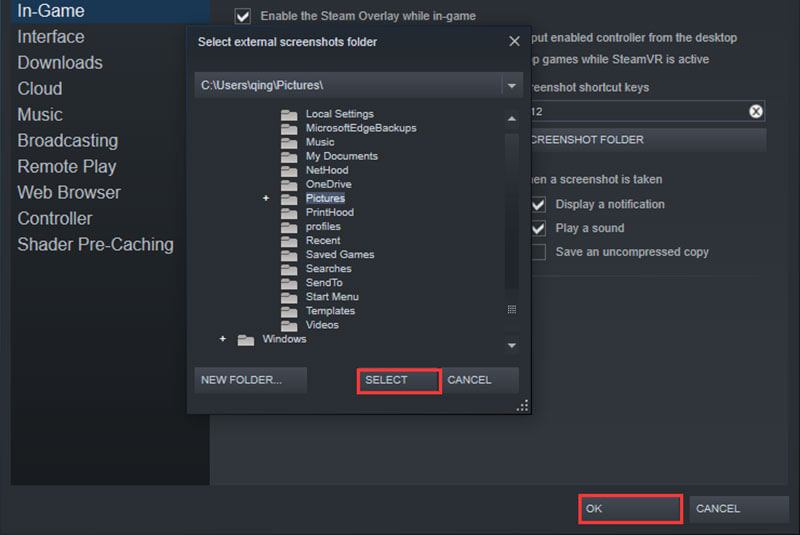
注意:除了Steam屏幕快照文件夹外,您还可以更改屏幕快照热键。此外,您可以在弹出对话框中决定屏幕截图的通知。
第2部分:截屏Steam的最佳替代方法
对于游戏截图,内置功能不是一个好的选择。它只是为您的游戏拍摄屏幕截图,而没有提供其他功能,例如图像编辑。如果您正在寻找截图Steam游戏的最佳方法,请尝试 Vidmore屏幕录像 直。这是节省重要时刻的多合一解决方案。更重要的是,它非常易于使用,不需要任何技术技能。
最佳Steam截图工具的基本功能
- 一键拍摄Steam游戏画面。
- 免费,适用于Windows和Mac。
- 实时编辑屏幕截图。
简而言之,如果要在高质量图片中对Steam游戏玩法进行截图,这是最佳选择。
如何轻松拍摄Steam截图
第1步: 设置截图工具
在PC上安装后,启动Steam的最佳屏幕截图工具。 Mac有另一个版本。如果要设置Steam屏幕截图文件夹,请单击 菜单 图标,然后选择 首选项。然后去 输出量 标签,单击旁边的文件夹图标 屏幕截图文件的位置 并设置适当的目录。您还可以在弹出对话框中设置屏幕截图格式和热键。请点击 好 然后返回主界面。

第2步: 截屏
当您想要捕捉Steam游戏的时刻时,切换到该实用程序并单击 屏幕截图 选项。然后,您的光标将变为十字形。单击Steam窗口以截屏。

第三步: 编辑并保存Steam截图
释放鼠标后,将弹出工具栏。您可以在此处编辑屏幕截图:
添加形状:选择一种形状,例如圆形,矩形或直线形,选择自己喜欢的颜色,然后将其放置在正确的位置。
添加文本:选择T图标,设置字体,大小和其他选项,单击屏幕快照并输入一些文本。
添加绘画:选择 钢笔 图标并选择一种颜色,然后在屏幕截图上绘制。
编辑完成后,点击 保存 按钮将Steam屏幕截图导出到硬盘。替代选择 剪贴板 图标将其发送到剪贴板。

第3部分:Steam屏幕快照文件夹的常见问题解答
如何在Steam上拍摄屏幕截图?
默认情况下,按 F12 按钮,您的Steam屏幕截图将保存到屏幕截图管理器。此外,您可以自定义屏幕截图按钮 设定值 对话。
为什么我的Steam截图无法保存?
如果您按下F12按钮但未捕获屏幕截图,请确保不要在Steam中更改屏幕截图按钮。此外,您必须启用Steam Overlay;否则,截图功能将无法使用。
Steam可以为VR游戏拍摄屏幕截图吗?
要在VR中拍摄屏幕快照,请朝着想要获取屏幕快照的方向看,然后同时按下Vive控制器上的触发和电源按钮2秒钟。然后,您应该会听到屏幕截图的声音。否则,屏幕截图可能无法成功拍摄。
结论
本指南告诉您在哪里可以找到Steam屏幕快照文件夹。现在,您应该掌握Windows,Mac和Linux上的默认文件夹,以及如何将其更改为另一个目录。如果您不喜欢Steam中的内置屏幕截图功能,请使用Vidmore屏幕录像机作为替代。它不仅易于使用,而且能够快速生成高质量的屏幕截图。还有其他问题吗?请在本指南下方留言。



